CAD图纸集功能是在很多大型CAD项目中将图纸从创建到归档的一整套流程管理起来的一种功能,通过这个功能可以比较有效和快速的实现整个项目的图纸的管理,是一种比较简单便捷的功能,利用他,我们可以方便管理图纸、一键批量打印、一键归档图纸等。今天我们主要讲一下如何创建图纸集,图纸集创建完成,批量打印和一键归档发给乙方,那就是一秒钟的事情,打印和归档过程中,还能喝杯小茶,哈哈。 创建图纸集前,先得把各种封面、说明、平面图、立面图、节点图在模型空间中画好,并在布局里出好图,设置好页面设置等等,如下图;
CAD图纸集功能是在很多大型CAD项目中将图纸从创建到归档的一整套流程管理起来的一种功能,通过这个功能可以比较有效和快速的实现整个项目的图纸的管理,是一种比较简单便捷的功能,利用他,我们可以方便管理图纸、一键批量打印、一键归档图纸等。今天我们主要讲一下如何创建图纸集,图纸集创建完成,批量打印和一键归档发给乙方,那就是一秒钟的事情,打印和归档过程中,还能喝杯小茶,哈哈。
创建图纸集前,先得把各种封面、说明、平面图、立面图、节点图在模型空间中画好,并在布局里出好图,设置好页面设置等等,如下图;
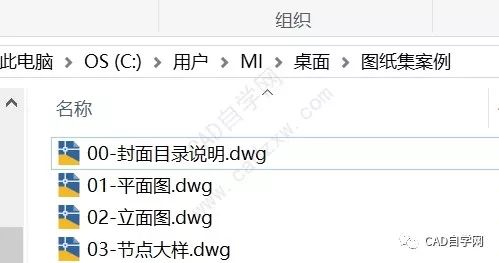

在任意一张图纸中,按Ctrl 4调出图纸集管理器;

点新建图纸集;

选择现有图形,下一步;

命名,选择保存位置后,点击下一步;

下一步;

完成;

然后在现有图纸集中新建子集,比如封面、详情;



依次创建平面、立面、节点等子集;

在封面、详情子集中新建布局作为图纸输入;

点击浏览图形,选择已经布局好的封面目录说明,点击打开;

点击输入选定内容;

如图:

同理,搞定其他子集;

如图所示图纸集就创建完成,当然还可以进行图纸编号等操作,创建完成之后管理图纸,批量打印和打包图纸发给乙方非常方便。
批量打印:

归档图纸;


也可以通过归档设置,归档图纸字体,这样打开图纸再也没有缺字体烦恼啦;

如图所示:


